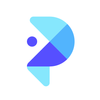Vấn đề:
Chỉnh sửa ảnh là một phần quan trọng trong việc tạo nội dung hấp dẫn, thu hút người xem. Tuy nhiên, việc sử dụng các phần mềm chỉnh sửa ảnh chuyên nghiệp thường phức tạp và tốn thời gian, đặc biệt là đối với những người mới bắt đầu.
@picwish_official PicWish AI Instant Background #picwish #aibackground #ai #fyp #ecommerce
♬ Only Love - 𝐒𝐡𝐢𝐡𝐨 𝐌𝐮𝐬𝐢𝐜 🎧
Giải pháp:
PicWish là một ứng dụng chỉnh sửa ảnh AI mạnh mẽ và dễ sử dụng, cung cấp nhiều tính năng giúp người dùng chỉnh sửa ảnh nhanh chóng và hiệu quả.
🦚🦜🦢🦩 Tính năng chính:
- Loại bỏ nền ảnh tự động: PicWish sử dụng công nghệ AI tiên tiến để tự động loại bỏ nền ảnh chỉ trong vài giây, giúp bạn dễ dàng thay thế nền ảnh bằng bất kỳ hình ảnh nào bạn muốn.
- Cắt ghép ảnh: PicWish cho phép bạn cắt ghép ảnh một cách dễ dàng và chính xác, tạo ra những bức ảnh độc đáo và sáng tạo.
- Chỉnh sửa ảnh: PicWish cung cấp nhiều công cụ chỉnh sửa ảnh cơ bản như điều chỉnh độ sáng, độ tương phản, độ bão hòa, v.v., giúp bạn nâng cao chất lượng hình ảnh của mình.
- Thêm văn bản: PicWish cho phép bạn thêm văn bản vào ảnh với nhiều kiểu chữ, màu sắc và kích thước khác nhau, giúp bạn truyền tải thông điệp của mình một cách hiệu quả.
- Thêm bộ lọc: PicWish cung cấp nhiều bộ lọc ảnh đẹp mắt giúp bạn biến đổi hình ảnh của mình theo nhiều phong cách khác nhau.
- Chuyển đổi định dạng ảnh: PicWish hỗ trợ chuyển đổi ảnh sang nhiều định dạng khác nhau như JPG, PNG, GIF, v.v., giúp bạn dễ dàng chia sẻ ảnh của mình với mọi người.
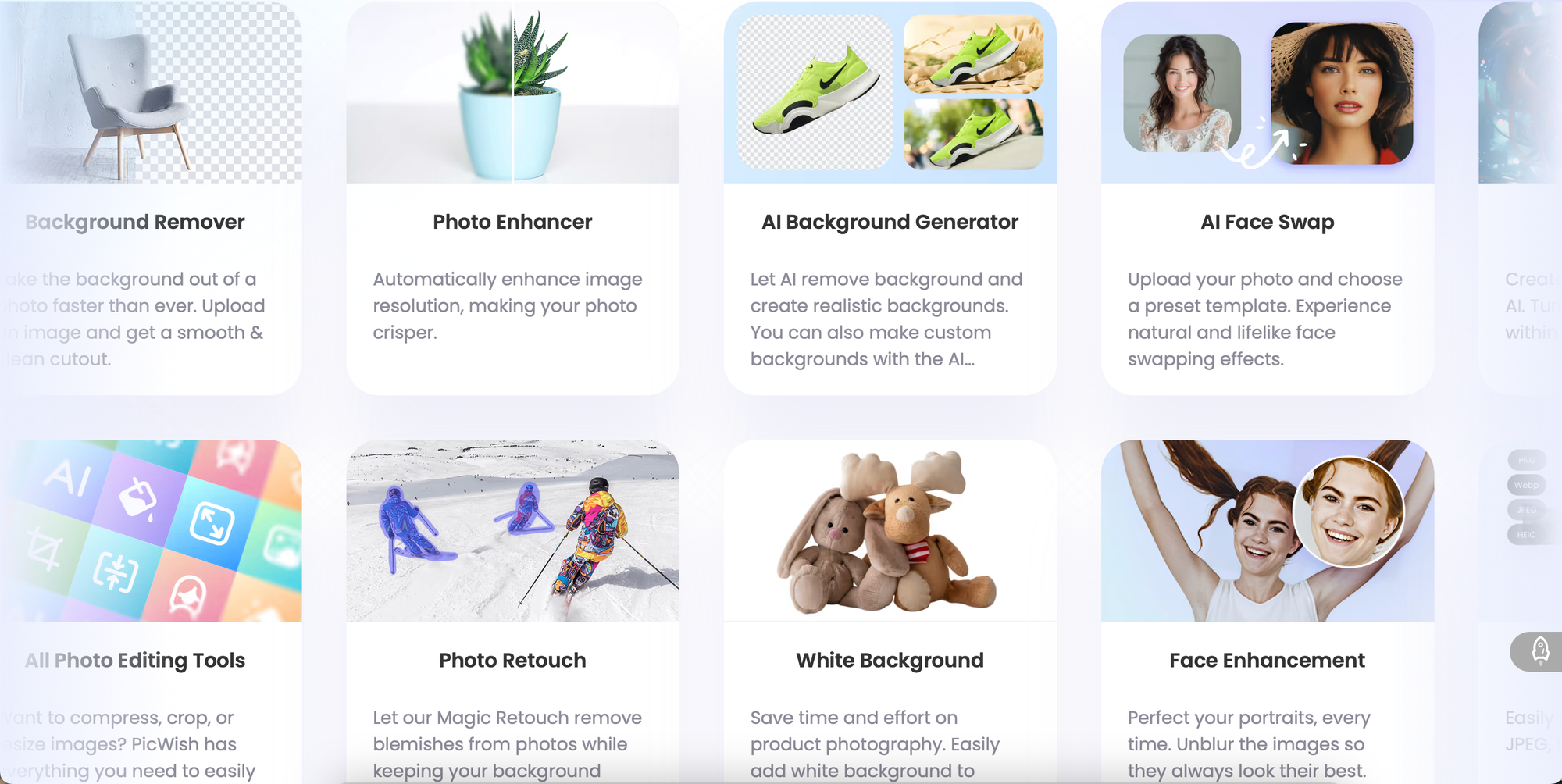
🐬🐳🐋🦈 Ưu điểm:
- Dễ sử dụng: PicWish có giao diện trực quan và dễ sử dụng, ngay cả đối với những người mới bắt đầu.
- Nhanh chóng: PicWish sử dụng công nghệ AI tiên tiến để xử lý ảnh nhanh chóng, giúp bạn tiết kiệm thời gian.
- Hiệu quả: PicWish cung cấp nhiều tính năng giúp bạn chỉnh sửa ảnh một cách hiệu quả và chuyên nghiệp.
- Miễn phí: PicWish có phiên bản miễn phí với đầy đủ tính năng cơ bản.
- Hỗ trợ nhiều nền tảng: PicWish có sẵn cho web, iOS và Android.
🦑🪼🦐🦞 Nhược điểm:
- Phiên bản miễn phí có giới hạn: Phiên bản miễn phí của PicWish có giới hạn về kích thước ảnh và số lượng ảnh bạn có thể chỉnh sửa mỗi ngày.
Một số tính năng nâng cao yêu cầu mua phiên bản trả phí:
Một số tính năng nâng cao như loại bỏ logo, chỉnh sửa khuôn mặt, v.v., chỉ có sẵn trong phiên bản trả phí.
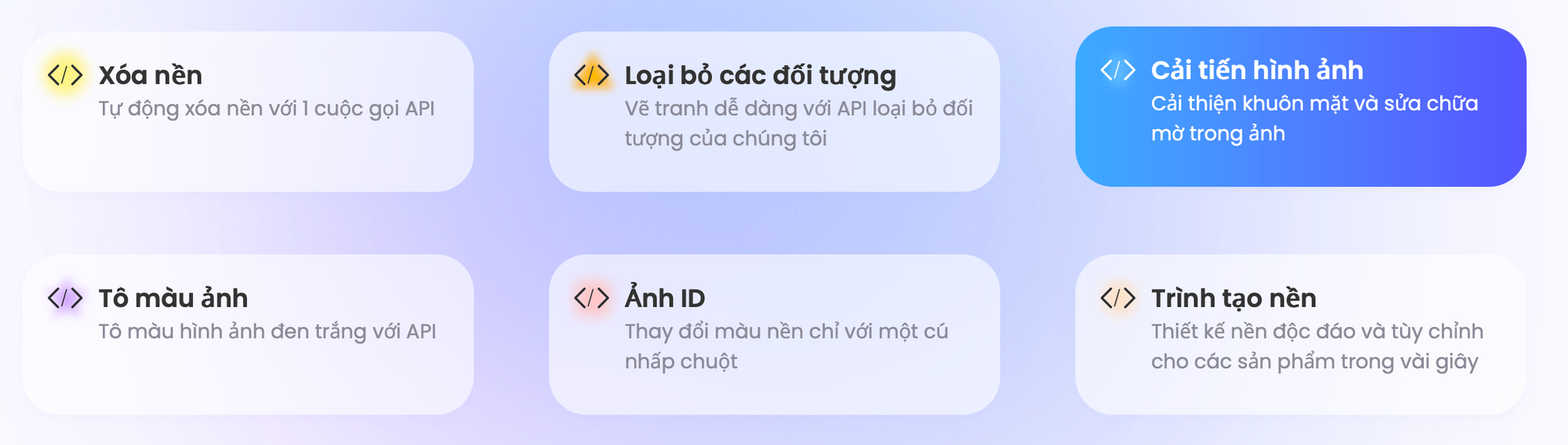
🍃🍂🍁 Hướng dẫn sử dụng PicWish AI Photo
PicWish AI Photo tự hào là công cụ chỉnh sửa ảnh trực tuyến miễn phí, mang đến cho người dùng trải nghiệm sáng tạo hình ảnh chuyên nghiệp và đẳng cấp. Bài viết hướng dẫn chi tiết này sẽ dẫn dắt bạn khám phá các tính năng mạnh mẽ, cách thức sử dụng hiệu quả và những mẹo hữu ích đi kèm, giúp bạn biến hóa mọi bức ảnh trở nên lung linh và ấn tượng.
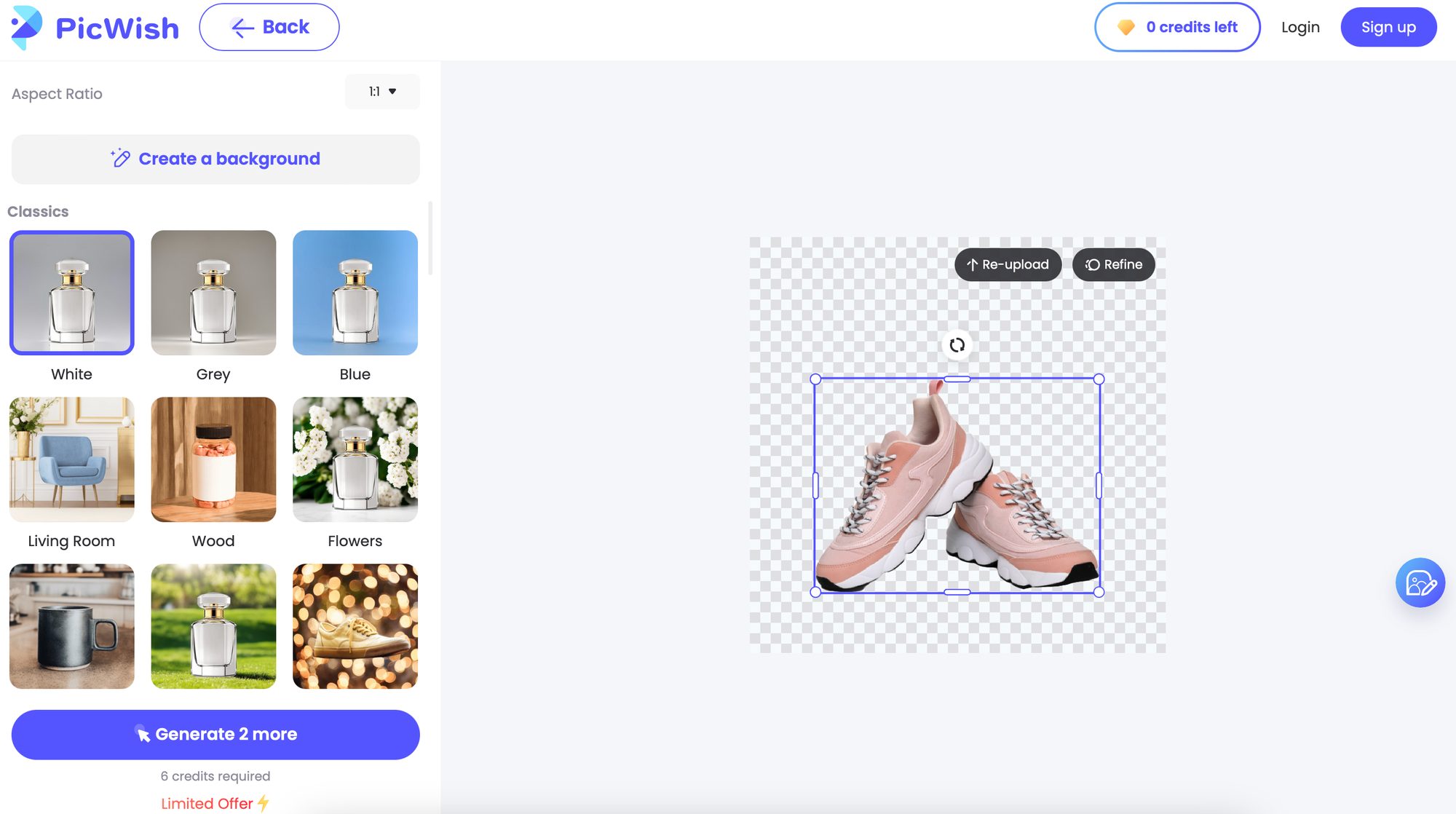
1️⃣ Truy cập Trang Web PicWish AI Photo:
- Mở trình duyệt web yêu thích của bạn và truy cập trang web chính thức của PicWish AI Photo tại địa chỉ: https://picwish.com/
- PicWish AI Photo cung cấp dịch vụ chỉnh sửa ảnh miễn phí. Tuy nhiên, bạn cũng có thể lựa chọn nâng cấp lên tài khoản Premium để tận hưởng nhiều tính năng cao cấp và ưu đãi hấp dẫn hơn.
2️⃣ Giao Diện Chủ Đạo PicWish AI Photo:
- Giao diện PicWish AI Photo được thiết kế trực quan và khoa học, bao gồm các thành phần chính sau:
- Thanh công cụ: Nơi tập trung các tính năng chỉnh sửa ảnh đa dạng, giúp bạn thao tác dễ dàng và nhanh chóng.
- Khu vực chỉnh sửa: Vị trí trung tâm hiển thị ảnh đang được chỉnh sửa, cho phép bạn quan sát và điều chỉnh trực tiếp.
- Thanh bên phải: Nơi cung cấp các cài đặt chi tiết cho từng tính năng chỉnh sửa, đáp ứng nhu cầu tùy chỉnh chuyên sâu của người dùng.
3️⃣ Khám Phá Các Tính Năng Chính:
PicWish AI Photo mang đến bộ công cụ chỉnh sửa ảnh toàn diện, đáp ứng mọi nhu cầu sáng tạo của bạn:
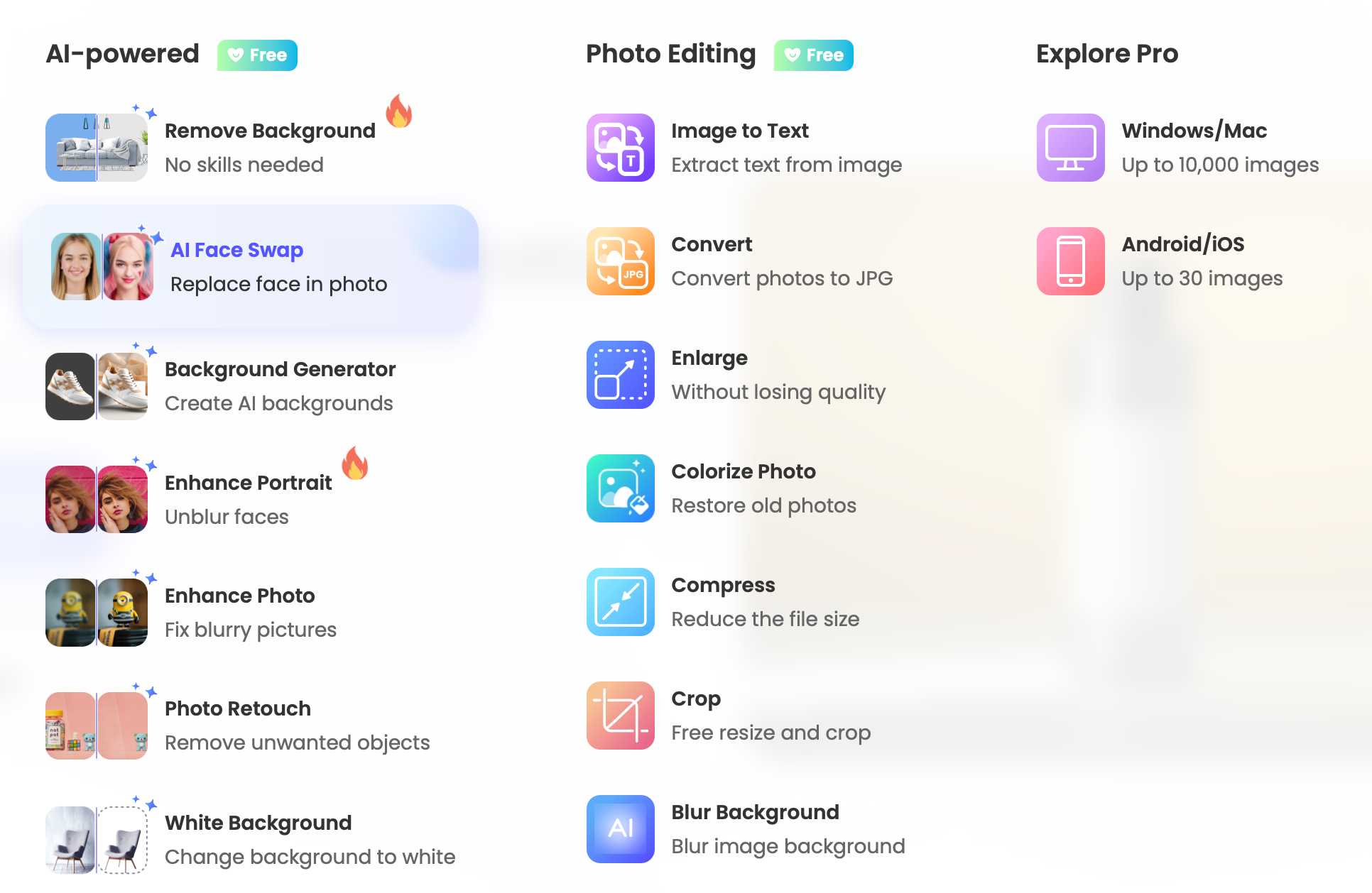
- Xóa Nền Tự Động: Loại bỏ phông nền khỏi ảnh một cách chính xác và nhanh chóng, giúp bạn dễ dàng tách biệt chủ thể và tạo điểm nhấn ấn tượng.
- Cắt Ghép Ảnh: Cắt, ghép và sắp xếp các chi tiết ảnh theo ý tưởng sáng tạo của bạn, mang đến những bức ảnh độc đáo và bắt mắt.
- Thêm Ảnh: Kết hợp nhiều ảnh vào một khung hình, tạo nên những bức ảnh ghép sinh động và đầy kỷ niệm.
- Thêm Văn Bản: Thêm chữ, chú thích hoặc lời bình luận vào ảnh với nhiều kiểu chữ, màu sắc và hiệu ứng phong phú, giúp truyền tải thông điệp một cách sáng tạo.
- Bộ Lọc & Hiệu Ứng: Áp dụng các bộ lọc và hiệu ứng đa dạng để biến hóa bức ảnh theo phong cách mong muốn, từ cổ điển, vintage đến hiện đại, cá tính.
- Chỉnh Sửa Màu Sắc: Điều chỉnh độ sáng, độ tương phản, độ bão hòa và các yếu tố màu sắc khác để hoàn thiện bức ảnh theo ý đồ sáng tạo của bạn.
- Chỉnh Sửa Kích Thước: Thay đổi kích thước ảnh phù hợp với nhu cầu sử dụng, từ in ấn, chia sẻ mạng xã hội đến đăng tải website.
- Và nhiều tính năng khác: PicWish AI Photo còn cung cấp nhiều tính năng chỉnh sửa ảnh nâng cao khác như xoay ảnh, lật ảnh, thêm watermark, v.v. đáp ứng mọi yêu cầu chuyên nghiệp.
4️⃣ Hướng Dẫn Sử Dụng Các Tính Năng Chính:
4.1 Xóa Nền Tự Động:
- Bước 1: Nhấp vào nút "Xóa Nền" trên thanh công cụ.
- Bước 2: Chọn ảnh bạn muốn xóa nền.
- Bước 3: PicWish AI Photo sẽ tự động loại bỏ phông nền khỏi ảnh. Bạn có thể điều chỉnh cài đặt để đạt độ chính xác cao hơn nếu cần thiết.
- Bước 4: Nhấp vào nút "Tải xuống" để lưu ảnh đã xóa nền.
4.2 Cắt Ghép Ảnh:
- Bước 1: Nhấp vào nút "Cắt Ghép" trên thanh công cụ.
- Bước 2: Chọn ảnh bạn muốn cắt ghép.
- Bước 3: Kéo và thả để chọn phần ảnh bạn muốn giữ lại.
- Bước 4: Nhấp vào nút "Cắt" để hoàn tất thao tác cắt ghép.
- Bước 5: Bạn có thể điều chỉnh kích thước và vị trí của phần ảnh được cắt ghép theo ý muốn.
- Bước 6: Nhấp vào nút "Tải xuống" để lưu ảnh đã cắt ghép.
4.3 Thêm Ảnh:
- Bước 2: Chọn ảnh bạn muốn thêm vào ảnh của mình.
- Bước 3: Kéo và thả để đặt ảnh bạn muốn thêm vào vị trí mong muốn.
- Bước 4: Bạn có thể điều chỉnh kích thước và vị trí của ảnh được thêm vào bằng cách kéo các góc hoặc di chuyển ảnh.
- Bước 5: Nhấp vào nút "Tải xuống" để lưu ảnh đã thêm ảnh.
4.4 Thêm Văn Bản:
- Bước 1: Nhấp vào nút "Thêm Văn Bản" trên thanh công cụ.
- Bước 2: Nhập văn bản bạn muốn thêm vào ảnh.
- Bước 3: Chọn kiểu chữ, màu sắc, kích thước và hiệu ứng mong muốn cho văn bản.
- Bước 4: Kéo và thả để đặt văn bản vào vị trí mong muốn trên ảnh.
- Bước 5: Bạn có thể điều chỉnh kích thước, vị trí và các thuộc tính khác của văn bản bằng cách sử dụng các công cụ chỉnh sửa trên thanh bên phải.
- Bước 6: Nhấp vào nút "Tải xuống" để lưu ảnh đã thêm văn bản.
4.5 Bộ Lọc & Hiệu Ứng:
- Bước 1: Nhấp vào nút "Bộ Lọc & Hiệu Ứng" trên thanh công cụ.
- Bước 2: Duyệt qua các bộ lọc và hiệu ứng có sẵn hoặc sử dụng thanh tìm kiếm để tìm hiệu ứng mong muốn.
- Bước 3: Nhấp vào bộ lọc hoặc hiệu ứng bạn muốn áp dụng cho ảnh.
- Bước 4: Bạn có thể điều chỉnh cường độ của bộ lọc hoặc hiệu ứng bằng cách sử dụng thanh trượt trên thanh bên phải.
- Bước 5: Nhấp vào nút "Tải xuống" để lưu ảnh đã áp dụng bộ lọc hoặc hiệu ứng.
4.6 Chỉnh Sửa Màu Sắc:
- Bước 1: Nhấp vào nút "Chỉnh Sửa Màu Sắc" trên thanh công cụ.
- Bước 2: Sử dụng các thanh trượt để điều chỉnh độ sáng, độ tương phản, độ bão hòa và nhiệt độ màu của ảnh.
- Bước 3: Bạn có thể thử nghiệm các cài đặt khác nhau để đạt được hiệu ứng màu sắc mong muốn.
- Bước 4: Nhấp vào nút "Tải xuống" để lưu ảnh đã chỉnh sửa màu sắc.
4.7 Chỉnh Sửa Kích Thước:
- Bước 1: Nhấp vào nút "Chỉnh Sửa Kích Thước" trên thanh công cụ.
- Bước 2: Chọn kích thước ảnh mong muốn từ các kích thước có sẵn hoặc nhập kích thước tùy chỉnh.
- Bước 3: Bạn có thể chọn giữ tỷ lệ khung hình hoặc thay đổi tỷ lệ tùy ý.
- Bước 4: Nhấp vào nút "Cắt" để thay đổi kích thước ảnh.
- Bước 5: Nhấp vào nút "Tải xuống" để lưu ảnh đã thay đổi kích thước.
5️⃣ Một Số Mẹo Hữu Ích:
- Sử dụng ảnh có độ phân giải cao để có kết quả tốt nhất.
- Cố gắng chọn ảnh có ánh sáng tốt và rõ ràng.
- Sử dụng các công cụ chỉnh sửa một cách cẩn thận để tránh làm hỏng ảnh.
- Thử nghiệm các bộ lọc và hiệu ứng khác nhau để tìm ra những hiệu ứng phù hợp nhất với ảnh của bạn.
- Lưu ảnh của bạn ở nhiều định dạng khác nhau để có thể sử dụng cho nhiều mục đích.
Kết luận:
PicWish là một ứng dụng chỉnh sửa ảnh AI mạnh mẽ và dễ sử dụng, phù hợp cho mọi nhu cầu. Với giao diện trực quan, tính năng đa dạng và hiệu quả, PicWish giúp bạn chỉnh sửa ảnh nhanh chóng, dễ dàng và chuyên nghiệp.
Đánh giá:
4.5/5 sao
Đề xuất:
PicWish là một ứng dụng chỉnh sửa ảnh tuyệt vời cho cả người dùng cá nhân và doanh nghiệp. Nếu bạn đang tìm kiếm một ứng dụng chỉnh sửa ảnh dễ sử dụng, hiệu quả và miễn phí, PicWish là lựa chọn hoàn hảo cho bạn.